Nastavení modemu USB 3G/4G na routeru Netis MW5230

- 2951
- 870
- Theofil Matějíček Phd.
Nastavení modemu USB 3G/4G na routeru Netis MW5230
Pokud je váš internet připojen pomocí modemu USB k jednomu počítači a musíte jej distribuovat do jiných zařízení, včetně sítě Wi-Fi, budete potřebovat router s podporou 3G/4G modemů. Například Netis MW5230. Společnost Netis je jediný model, který může pracovat s modemy USB.
Vždy se snažím psát pokyny až poté, co všechno zkontroluji. V tomto případě jsem již testoval Netis MW5230 s modemem Huawei EC30-2 z ukrajinského operátora InterteleCom. Pokud máte jiný modem nebo operátor, je v pořádku. Stačí si vybrat operátora ze seznamu nebo nastavit parametry pro připojení ručně.

Pro dnešek (29.03.2018), Seznam podporovaných modemů routeru Netis MW5230 není příliš velký. Na Ukrajině byla uvedena podpora pro modemy Huawei EC315, EC306-2 a E3531i. V Rusku: Wltuba-108, Huawei E3272S, 410D, Huaweie3272, MTS 827F a 830ft, Huawei Hi-Link E33331, EC 306-2 a EC 315, Yota Wi-Fi Modem LTE, F823 a MF8233D F823. Aktuální seznam podporovaných modemů lze vždy stáhnout z webu NetIS na stránce načítání pro MW5230. Soubor „Seznam netis_mw5230_compatibility“. Kde je nový firmware.
Port USB na Netis MW5230 lze také použít pro další úkoly. Například pro celkový přístup k souborům na jednotce USB. Přečtěte si více v článku: Nastavení celkového přístupu k jednotce, FTP, DLNA na routeru Netis.
Pokud váš modem není v seznamu kompatibilních, neznamená to, že router s ním rozhodně nebude fungovat. Jen výrobce nekontroloval kompatibilitu tento modem. Například v komentářích jsem našel informace, že jsou podporovány modemy Huawei E372 a K4203. Ale nemusí to vydělat. V tomto případě je jednoduše nemožné dát konkrétní odpověď. Problém nekompatibility musí čelit jakémukoli routeru s podporou bezdrátových modemů.
Jak připojit modem 3G/4G k netis MW5230 a nakonfigurovat připojení?
Připojte napájení k routeru. Připojte modem k port USB. V případě potřeby jej můžete připojit prostřednictvím malého rozšíření USB. Indikátor „USB“ by se měl rozsvítit na routeru.
Můj modem si trochu vybral, takže jsem ho překročil elektrickou páskou 🙂 Vnější anténa CDMA je také připojena k ní.

S největší pravděpodobností nebude internet okamžitě fungovat. Musíte nakonfigurovat router. Chcete -li to provést, musíte jít na jeho webové rozhraní. To lze provést z téměř jakéhokoli zařízení: PC, notebook, tablet, telefon. Lepší, samozřejmě z počítače.
Připojte se k NetIS MW5230 pomocí síťového kabelu (připojeno kabelem, můžete to vidět na fotografii výše) nebo Wi-Fi. Ve výchozím nastavení Wi-Fi se síť nazývá „Netis _ ***“. Je chráněna. Tovární heslo: heslo. Název sítě a hesla je označen ze spodní části routeru.
Poté otevřeme prohlížeč (nejlépe standardní) a přesuneme se na adresu http: // netis.CC nebo 192.168.1.1. Pokud to nefunguje, podívejte se na článek, jak přejít do nastavení routeru Netis.
Pokud již došlo k pokusům o konfiguraci tohoto routeru, pak je lepší resetovat parametry do továrny. Aby stará nastavení s námi nezasahovala. Chcete -li to provést, klikněte na tlačítko WPS/Default po dobu 10 sekund. Nebo se podívejte na tuto instrukci.Okamžitě změníme jazyk. Jak můžete vidět na níže uvedeném snímku obrazovky, nastavte nastavení připojení k internetu (včetně 3G/4G) a nakonfigurujte síť Wi-Fi na hlavní stránce. Ale doporučuji kliknout na tlačítko „Pokročilé“ a přejít do rozšířeného nastavení.
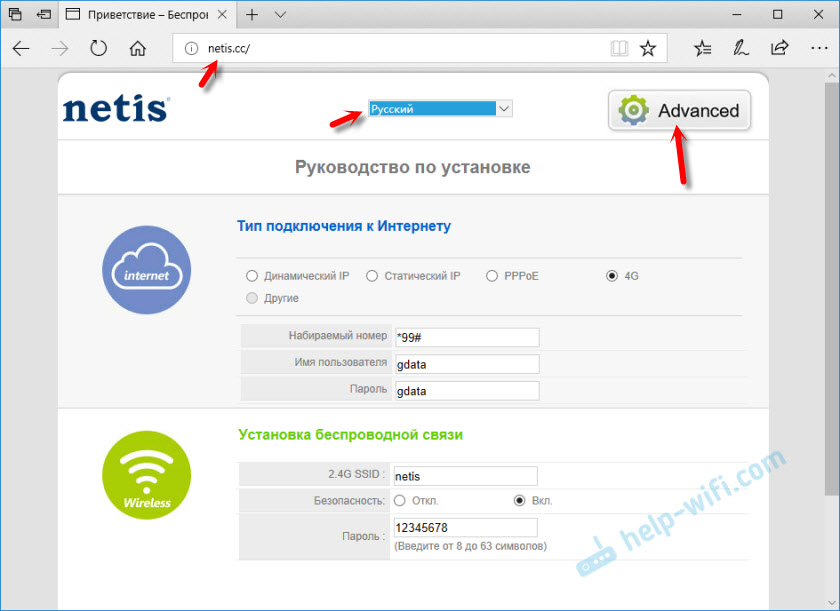
Na kartě „Stav“ bude na samém dolní části sekce „3G/4G“. Řádek „USB State“ zobrazuje stav připojeného modemu. Pokud chápu, když je stát „ucpaný“, je modem připojen. Můžete pokračovat v nastavení.
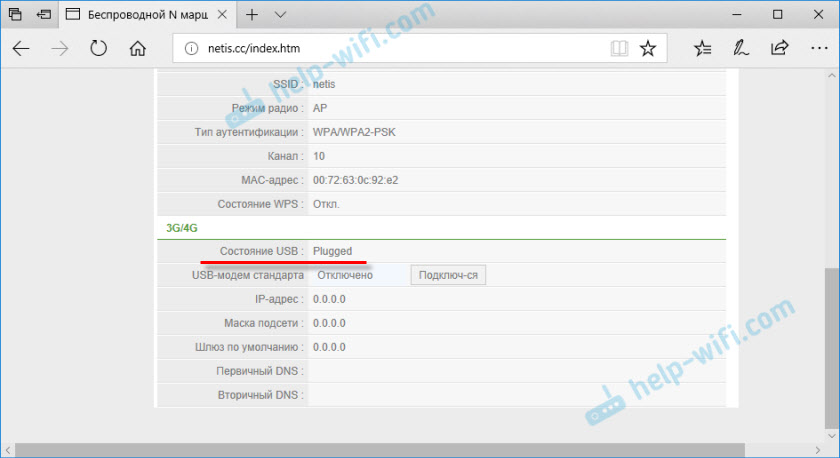
Otevřete část „Síť“ a na kartě „Přístupový režim“, dejte spínač blízko „pouze síť 3G/4G“. Ukládáme nastavení.
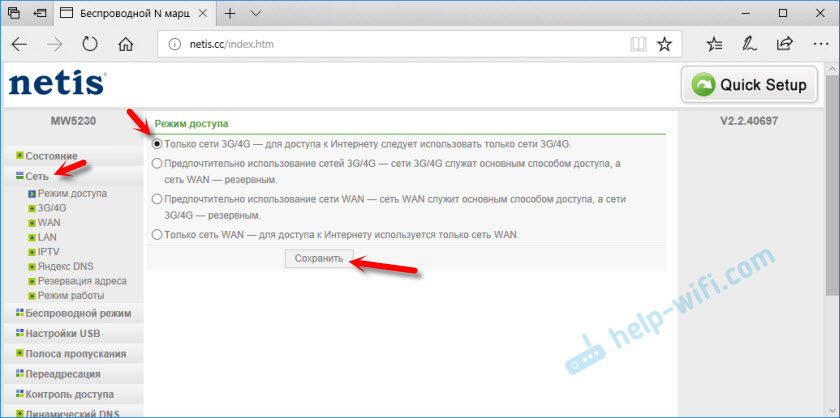
Jdeme na kartu „3G/4G“. Pokud je váš operátor na seznamu, vyberte jej a uložte parametry. Pokud ne, pojmenujte zde předepsaná data a zadejte parametry pro připojení k operátoru. Pro Intertelecom: „Substern číslo“ - #777, „Uživatelské jméno“ - IT, „Heslo“ - IT.
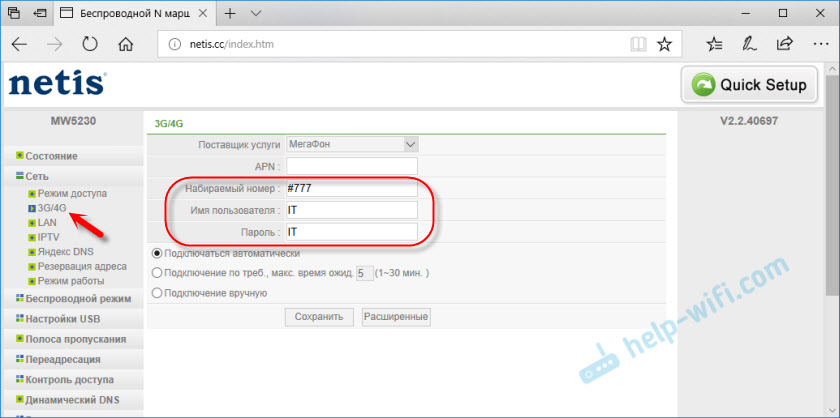
Uložit nastavení. Stisknutím odpovídajícího tlačítka můžete otevřít rozšířené nastavení.
Vraťte se do části „Status“. Po nějaké době musí být stav připojení „připojen“.
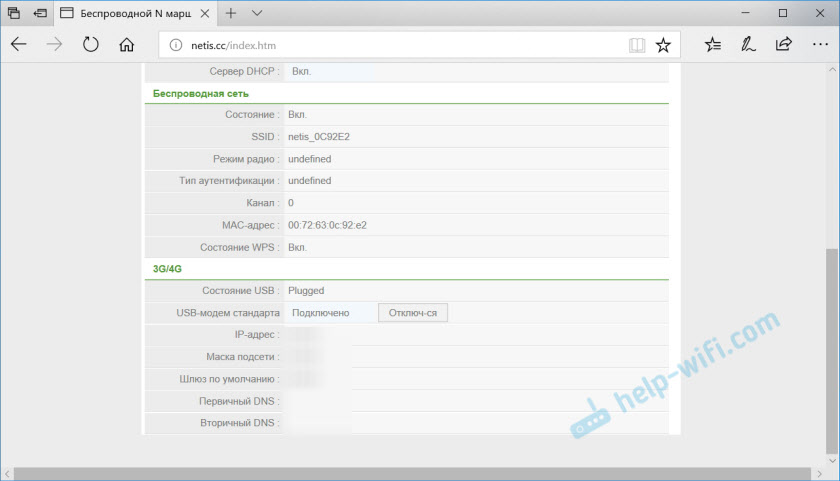
Pokud neexistuje připojení k internetu, zkuste kliknout na tlačítko „Připojit“ a počkat několik minut. Obnovit router.
Co dělat, pokud se Netis MW5230 nepřipojí k internetu prostřednictvím modemu?
Problémy jsou často dost. A nejrůznější. Není vždy možné najít řešení, ale pokud máte router Netis MW5230, nechcete se připojit k internetu a projít těmito body:
- Znovu načtěte router, přejděte do nastavení Počkejte několik minut (upgrade stavu).
- Zkontrolujte parametry připojení s operátorem: APN (pokud potřebujete označit), číslo, uživatelské jméno a heslo.
- Pokud používáte prodlužovací kabel, zkuste to bez něj. Připojte modem přímo k routeru.
- Ujistěte se, že při připojení modemu s počítačem to funguje a bude se moci připojit k internetu. Možná máte na svém účtu jen peníze.
- Není vzácné, že prostě neexistuje žádný signál. Je to na místě, kde je router nainstalován. Tento problém je třeba vyloučit.
- Aktualizujte firmware na vašem netis MW5230. Podívejte se na web NetIS, pokud existuje nová verze - aktualizace.
Je vhodné to všechno zkontrolovat několikrát. Schéma není příliš stabilní. Velmi často něco spadne a ne vždy funguje poprvé. Musíte restartovat zařízení, zkontrolovat nastavení atd. D. Ne vždy, ale stává se to. Hodně záleží na modemu a samotném operátorovi.
Pokud jste nemohli navázat přátele Netis MW5230 s USB Modem, můžete jej vrátit zpět do obchodu. Nebo použít pro jiné účely. Jako například Wi-Fi.
Pokud máte připojení, nezapomeňte napsat do komentářů. Jaký modem a operátor. Jak všechno funguje. Toto jsou velmi užitečné informace pro návštěvníky našeho webu.
- « Proč router zyxel Keenetic Lite III pravidelně ztrácí síť?
- 192.168.1.1 - Vstup do systému routeru, přihlaste se a heslo »

